最新下载
热门教程
- 1
- 2
- 3
- 4
- 5
- 6
- 7
- 8
- 9
- 10
win11资源管理器卡顿怎么回事 win11资源管理器巨卡很卡的修复方案
时间:2025-07-30 15:59:02 编辑:袖梨 来源:一聚教程网
最近有用户升级win11系统后,一打开资源管理器就非常卡,已经严重影响用户的正常使用了。这该怎么办?针对这个问题,就和小编一起来看看win11资源管理器巨卡的修复方案。
解决方法如下:
1、Win+R输入regedit并转到,计算机HKEY_LOCAL_MACHINESOFTWAREMicrosoftWindowsCurrentVersionShell Extensions。
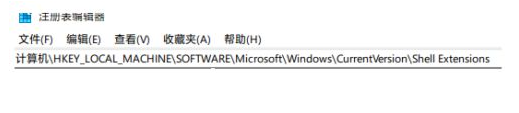
2、右击ShellExtensions中创建一个新项目,命名为Blocked。
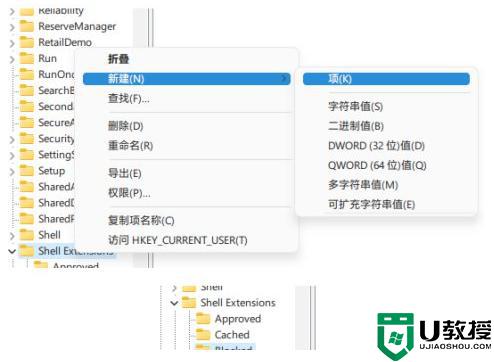
3、右键Blocked,创建名为{e2bf9676-5f8f-435c-97eb-11607a5bedf7}。
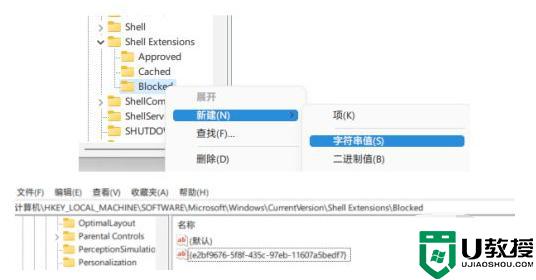
4、重新启动资源管理器后,您会发现资源管理器器的样式变成了Win10的样式,并且使用起来非常平滑。
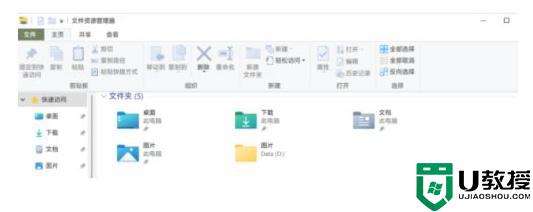
上述给大家讲解的就是win11资源管理器卡顿的详细解决方法,有遇到一样情况的小伙伴们可以学习上面的方法步骤来进行操作吧。
相关文章
- poipiku网站如何打开-poipiku官网网页版访问入口 01-06
- uc网盘网页版官方入口-UC网盘网页版快捷登录 01-06
- 全免费影视软件哪个最好用-全免费电视电影软件推荐 01-06
- 悟空浏览器怎样直接打开网页-悟空浏览器一键直达网页技巧分享 01-06
- 谷歌google官方入口-Google官方网站入口 01-06
- 漫画天堂最新版本下载入口-漫画天堂官方正版下载入口汇总 01-06














